一,下载安装
我们首先要到他的官网https://www.mongodb.com/download-center#community去下载适合自己安装环境的版本,我的电脑是win10系统,所以要下载最新版本的mongo的安装程序
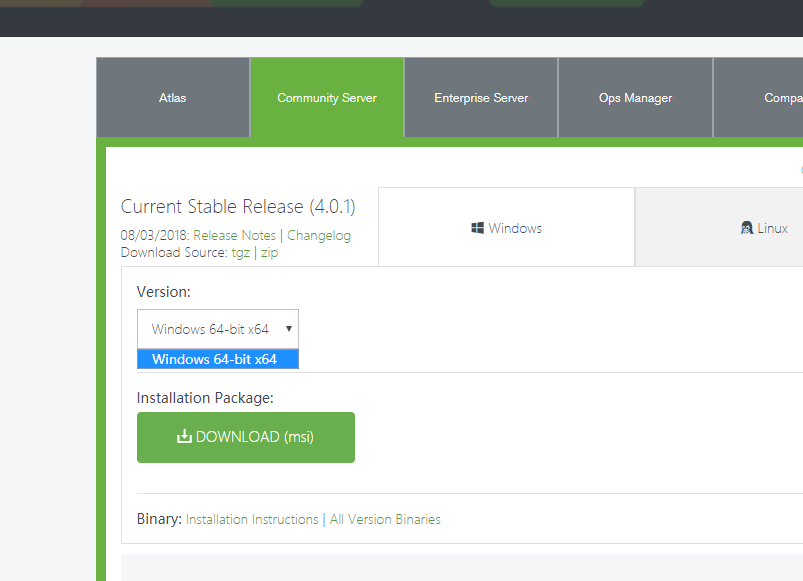
下载完成后,直接点击安装.msi程序,选择自定义安装,选择自己想要的安装目录,我的安装到“D:MongoDB”文件夹中
这里安装程序已经为我们建立好了data与log文件夹,不需要手动再建,我想把数据文件都放到data/db中,所以在data文件夹中手动建一个名为db的文件夹
二,配置启动服务
这里我们可以通过cmd临时启动服务与客户端建立联系,不过这样每次用的时候都要通过cmd命令去启动服务不是很方便,所以我们直接安装一个windows服务来一劳永逸
首先,用管理员身份运行cmd.exe位置C:WindowsSystem32。

在“服务”中找到MongoDB的服务手动启动服务就可以了

到这里安装MongoDB就大功告成啦
三,错误代码100解决办法
有些同学,也许会先通过cmd命令启动Mongo服务,然后再安装windows服务,这样有时候会遇到安装好服务不能正确启动的问题,错误码100
造成这个问题的原因,与你前期的测试有关系,data/db文件夹中找到
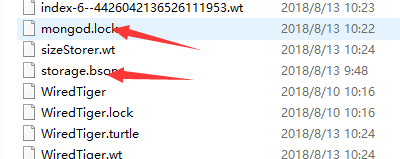
删除,再去启动服务就可以啦